La planificación y gestión de proyectos pueden ser desafiantes, especialmente cuando se trata de operaciones continuas. La capacidad de utilizar eficazmente estas operaciones en MS Project puede ser crucial para el éxito de un proyecto. En esta guía aprenderás cómo configurar operaciones continuas y qué puntos importantes debes tener en cuenta.
Principales conclusiones
- Las operaciones continuas pueden ayudar a representar de manera realista los tiempos de planificación y ejecución.
- Al utilizar días de antelación y seguimiento, puedes integrar pausas y tiempos como el secado de una pintura.
- Entender la diferencia entre días laborables y días continuos es esencial para una planificación temporal más precisa.
Guía paso a paso
1. Definición de la operación
Al principio defines una operación que deseas seguir en el proyecto. En nuestro caso, el ejemplo es planificar y ejecutar un proceso de pintura para una mesa.
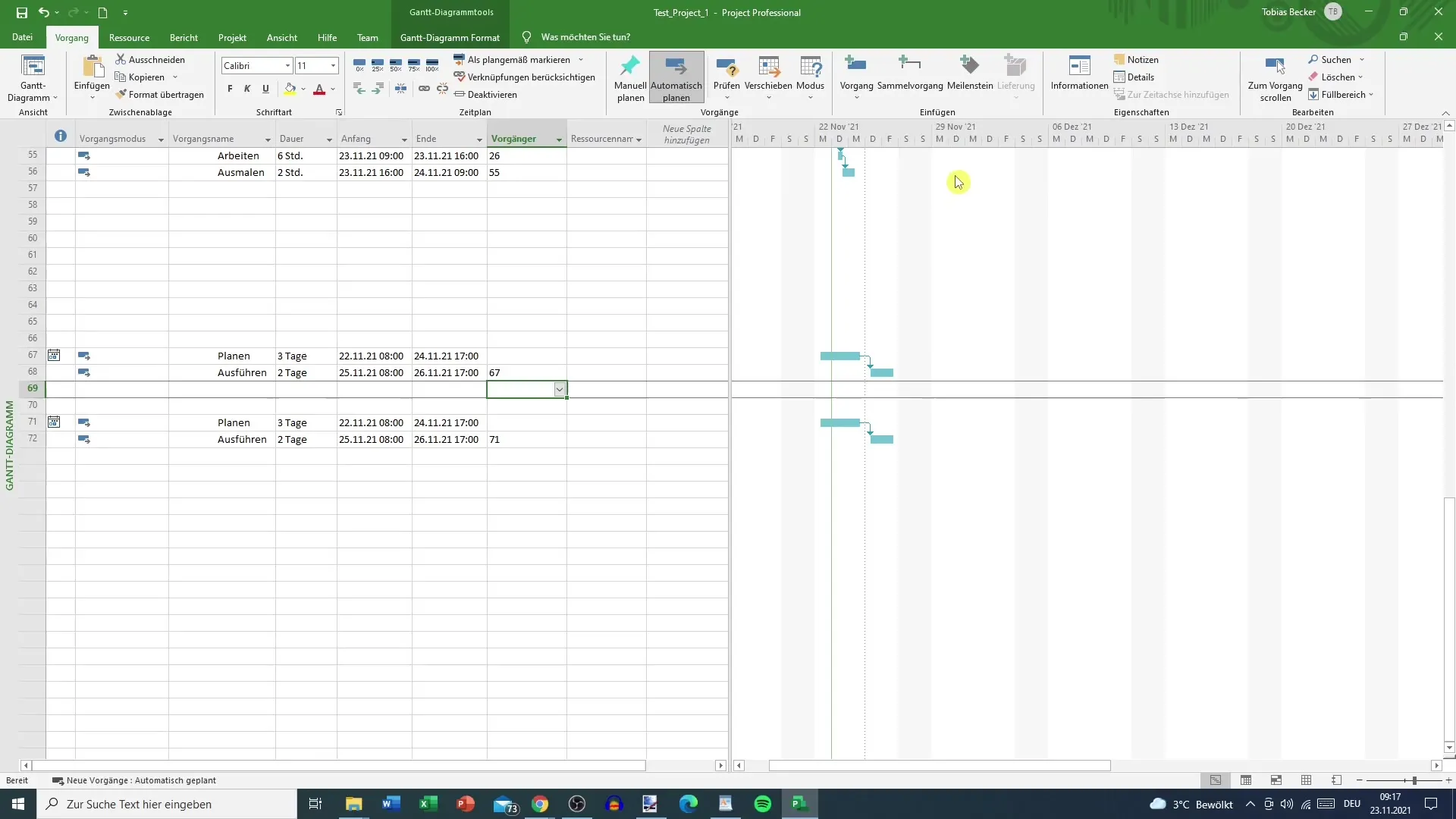
2. Planificación de los pasos individuales
El primer paso a ingresar es la planificación. En nuestro caso, la planificación dura tres días, seguida de un proceso de ejecución que lleva dos días.
3. Considerar el tiempo de secado
Una singularidad de esta operación es el tiempo de secado. Podrías decir que la planificación en este ejemplo es pintar la mesa, y luego debes asignar tiempo para el secado. Esto también podría extenderse durante varios días.
4. Agregar predecesores y enlaces
Para capturar correctamente el tiempo de secado, debes trabajar en la categoría de "predecesores". Ve a la barra de predecesores y agrega un nuevo enlace. En tu caso, podría ser un enlace normal "EA" (Inicio-Fin) con la adición de tres días para el secado.
5. Confirmación de los resultados
Después de ingresar, presiona "Enter". Ahora verás que el tiempo de planificación se extiende hasta el lunes, martes y miércoles. Sin embargo, tendrás cinco días libres, lo cual no es ideal.
6. Ajuste de los días de secado
Si deseas solo tres días para el secado, ten en cuenta que el programa considera por defecto no solo días laborables, sino también fines de semana. Por lo tanto, una planificación incorrecta a menudo resulta en más días de los deseados.
7. Inclusión de fines de semana
Si es importante para ti que la mesa también pueda secarse durante el fin de semana, debes ajustar el programa en consecuencia. El programa asume que necesitas días extra para eso.
8. Utilización de días continuos
Un método efectivo es utilizar días continuos (FT) en la planificación. En lugar de solo utilizar días laborables, puedes configurar la entrada de días de manera que también se incluyan los fines de semana.
9. Ingreso de días continuos
Sustituye la entrada anterior por un enlace con "FT" (días continuos), ingresando por ejemplo en el campo de predecesor "71 EA + 3 FT". Confirma con "Enter".
10. Revisión de los planes
Con este cambio, notarás que ahora el tiempo de planificación se ha reducido a tres días continuos. El programa ha tenido en cuenta el fin de semana en tu lugar.
Resumen
En esta guía aprendiste cómo planificar y gestionar eficientemente las operaciones continuas en MS Project. El uso de la técnica adecuada al ingresar los horarios es crucial para lograr los resultados deseados.
Preguntas frecuentes
¿Qué son operaciones continuas en MS Project?Las operaciones continuas se refieren a tareas que, además de los días laborables, también incluyen fines de semana y días festivos.
¿Por qué son importantes los días continuos?Los días continuos permiten una planificación más realista de tareas que no están limitadas a las horas laborables regulares.
¿Cómo puedo configurar días continuos en MS Project?Puedes configurar días continuos al agregar "FT" para días continuos en lugar de la entrada normal en la línea de predecesores.
¿Cuáles son los beneficios de utilizar operaciones continuas?El uso de operaciones continuas ayuda a gestionar mejor los tiempos de margen y a planificar tiempos que no están limitados a horas de oficina.


